- 将可用网卡共享给vmnet8
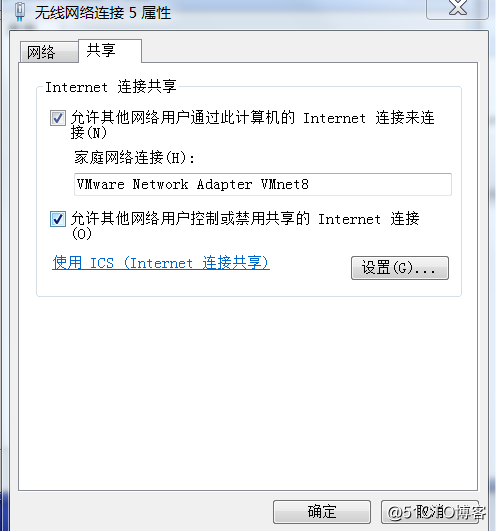
- 共享成功后,vmnet8会获取一个ip地址(比如:192.168.137.1),此时,需要填写DNS,可使用8.8.8.8
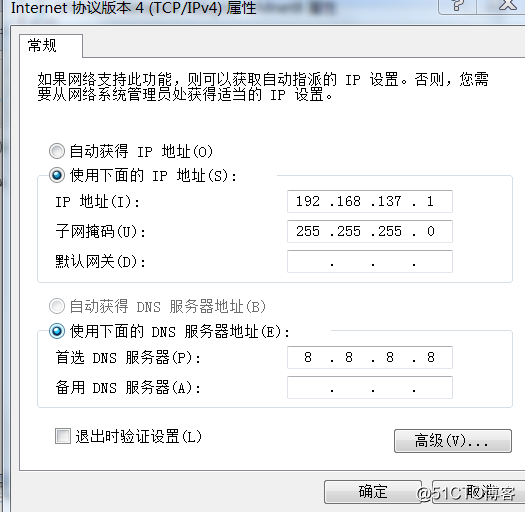
- 接下来在虚拟机上操作,修改配置文件/etc/sysconfig/network-scripts/ifcfg-eth0,配置虚拟机的ip(这个ip要和vmnet的ip在同网段,比如:192.168.137.22),gateway(就是vmnet8的ip:192.168.137.1),DNS1(8.8.8.8,注意:在这个文件里配置好DNS1,重启网络就不会出现连不上网的问题,因为这个DNS1会自动写入/etc/resolv.conf这个配置文件)
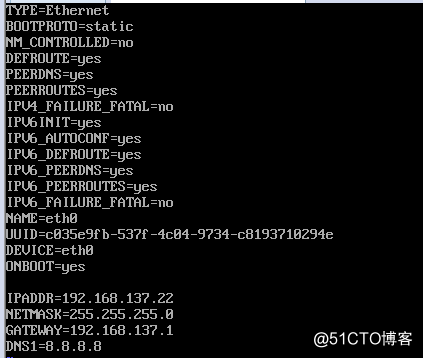
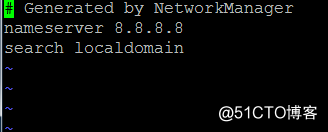
- 输入命令ping www.baidu.com检查是否可以联网
VMware17通过vmnet8(NAT模式)共享主机ip联网
猜你喜欢
转载自blog.51cto.com/13805883/2146149
今日推荐
周排行